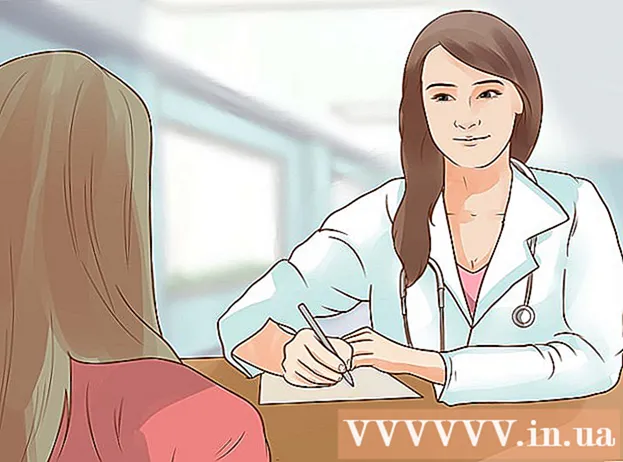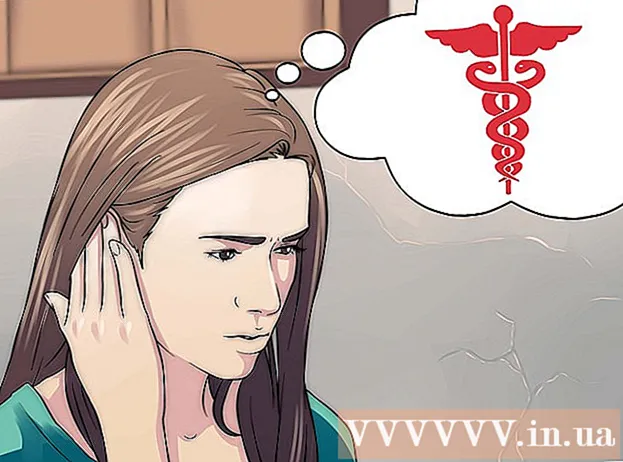రచయిత:
Monica Porter
సృష్టి తేదీ:
16 మార్చి 2021
నవీకరణ తేదీ:
1 జూలై 2024

విషయము
బ్రష్లు ప్రాథమికంగా మీరు చిత్రంపై సృష్టించగల బ్రష్ చిట్కాల ఆకారాలు. పంక్తులు లేదా నకిలీ చిత్రాలు మాత్రమే కాదు, మీరు లైటింగ్ ఎఫెక్ట్స్, అల్లికలు, కంప్యూటర్ డ్రాయింగ్లు మరియు మొదలైన వాటిని సృష్టించడానికి బ్రష్లను కూడా ఉపయోగించవచ్చు. మీ డ్రాయింగ్లకు లోతు మరియు మృదుత్వాన్ని జోడించడానికి బ్రష్లు మిమ్మల్ని అనుమతిస్తాయి, కానీ వాటిని ఉపయోగించడానికి మీరు మొదట ఫోటోషాప్కు బ్రష్లను ఎలా జోడించాలో తెలుసుకోవాలి.
దశలు
3 యొక్క పద్ధతి 1: క్రొత్త బ్రష్ను లోడ్ చేయండి
మీకు ఏది సరైనదో చూడటానికి కొత్త బ్రష్ ఆకారాల కోసం ఇంటర్నెట్లో శోధించండి. మీకు ఏమి కావాలో మీకు తెలియకపోతే, మీకు ఇష్టమైన సెర్చ్ ఇంజిన్లో "ఫోటోషాప్ బ్రష్ ప్యాక్స్" అనే కీవర్డ్ని నమోదు చేయండి. పెయింట్ బ్రష్ల నుండి షేడింగ్ లేదా లాన్ పెయింటింగ్ కోసం ప్రత్యేకంగా ఆకృతీకరించిన బ్రష్లు ఎంచుకోవడానికి వందల ఉన్నాయి. మీరు ప్రాథమిక సెట్ను కనుగొని మీకు నచ్చిన బ్రష్ చిట్కాను ఎంచుకోవాలి. అత్యంత ఉపయోగకరమైన మరియు నమ్మదగిన సైట్లలో కొన్ని:
- డెవియంట్ఆర్ట్
- క్రియేటివ్ మార్కెట్
- డిజైన్ కట్స్

ఫైల్ను డౌన్లోడ్ చేయండి.కంప్యూటర్కు జిప్ చేయండి. డౌన్లోడ్ చేసిన తర్వాత చాలా బ్రష్లు కంప్రెస్డ్ (జిప్) డైరెక్టరీలో ఉంటాయి. మీకు నచ్చిన బ్రష్ను మీరు కనుగొన్నప్పుడు, వాటిని మీ కంప్యూటర్కు డౌన్లోడ్ చేయండి. చాలా ఆధునిక కంప్యూటర్లలో జిప్ ఫైళ్ళను తెరవడానికి అంకితమైన సాఫ్ట్వేర్ ఉంది.- డౌన్లోడ్ చేసిన తర్వాత మీరు మీ బ్రష్లను కనుగొనలేరని ఆందోళన చెందుతుంటే, వాటిని క్లిక్ చేసి, వాటిని మీ డెస్క్టాప్కు లాగండి.

తెరవండి జిప్ ఫైల్. మాకు జిప్ ఎక్స్ట్రాక్టర్ అవసరం (ఇది చాలా కంప్యూటర్లలో లభిస్తుంది). దీన్ని తెరవడానికి మీరు డబుల్ క్లిక్ చేయాలి. మీరు ఫైల్ను కనుగొనలేకపోతే, మీ "డౌన్లోడ్లు" ఫోల్డర్ను తనిఖీ చేయండి.- మీరు ఒక జిప్ ఫైల్ను తెరవగలరా అని మీకు తెలియకపోతే, దాన్ని కుడి క్లిక్ చేసి, "సంగ్రహించు" లేదా "దీనితో తెరవండి" ఎంచుకోండి. ప్రసిద్ధ కార్యక్రమాలలో జిప్ ఆర్కైవ్ లేదా విన్ఆర్ఆర్ ఉన్నాయి.

ఫైల్ను కనుగొనండి ".abr ". తెరిచిన తరువాత ఫోల్డర్ అనేక రకాల ఫైళ్ళను కలిగి ఉంటుంది, అయితే, మనకు file.abr మాత్రమే అవసరం. .Abr ఫైల్ కనిపించకపోతే, మొత్తం ఫోల్డర్ను తొలగించి, మరొక బ్రష్ సెట్ కోసం చూడండి. ప్రకటన
3 యొక్క విధానం 2: ఫోటోషాప్కు కొత్త బ్రష్ను జోడించండి
ఫోటోషాప్ తెరవండి. మీరు చిత్రాన్ని తెరవవలసిన అవసరం లేదు. బ్రష్ను ఇన్స్టాల్ చేయడానికి ప్రోగ్రామ్ను తెరవండి.
- మీ బ్రష్లను కనుగొనడానికి మీరు ఫైండర్ లేదా విండోస్ ఎక్స్ప్లోరర్ విండోను తెరవాలి.
స్క్రీన్ పైభాగంలో బ్రష్ బార్ను తెరవడానికి B కీని నొక్కండి లేదా బ్రష్ సాధనాన్ని క్లిక్ చేయండి. స్క్రీన్ పైభాగంలో ఉన్న టాస్క్బార్ (మీరు తెరిచిన సాధనాన్ని బట్టి) మీరు B కీని నొక్కిన తర్వాత బ్రష్ బార్కు మారుతుంది.
బ్రష్ టాస్క్బార్లో, చిన్న చుక్క పక్కన ఉన్న చిన్న క్రింది బాణాన్ని క్లిక్ చేయండి, సాధారణంగా స్క్రీన్ ఎగువ ఎడమ మూలలో. బ్రష్లు ప్రీసెట్ మెను తెరవబడుతుంది.
గేర్ చిహ్నాన్ని క్లిక్ చేసి, ఆపై "బ్రష్లను లోడ్ చేయి" అనే అంశాన్ని కనుగొనండి. బ్రౌజర్ విండో కనిపిస్తుంది. జిప్ ఫోల్డర్కు నావిగేట్ చేయండి మరియు .abr ఫైల్ను కనుగొనండి - ఇది మీ క్రొత్త బ్రష్ల సెట్.
ఫైల్పై డబుల్ క్లిక్ చేయండి.బ్రష్ను ఇన్స్టాల్ చేయడానికి abr. ప్రీసెట్ ప్యానెల్కు కొత్త బ్రష్ సెట్ స్వయంచాలకంగా జోడించబడుతుంది. మీరు ఎప్పుడైనా కనుగొనడానికి బ్రష్లు ప్రీసెట్ మెనుని తెరవవచ్చు. చిన్న గేర్ చిహ్నంపై క్లిక్ చేసి, డ్రాప్-డౌన్ మెను దిగువన కొత్త బ్రష్ల సెట్ను కనుగొనండి.
లేదా, మీరు బ్రష్ల సమితిని క్లిక్ చేసి లాగవచ్చు, వాటిని జోడించడానికి వాటిని ఫోటోషాప్ విండోలోకి వదలండి. ఇది సులభం, విండోలో లేదా మీ డెస్క్టాప్లోని .abr ఫైల్పై క్లిక్ చేసి, ఆపై ఫోటోషాప్లోకి లాగండి. ప్రోగ్రామ్ మీ కోసం క్రొత్త బ్రష్ను స్వయంచాలకంగా సెటప్ చేస్తుంది. పై రెండు పని చేయకపోతే, ప్రయత్నించండి:
- ఎగువ పట్టీలోని "సవరించు" క్లిక్ చేయండి.
- "ప్రీసెట్లు" → "ప్రీసెట్ మేనేజర్" క్లిక్ చేయండి.
- "ప్రీసెట్ రకం:" "బ్రష్లు" కు సెట్ చేయబడిందని నిర్ధారించుకోండి.
- "లోడ్" క్లిక్ చేసి, క్రొత్త బ్రష్ను కనుగొనండి, ఆపై ఇన్స్టాల్ చేయడానికి ఫైల్ను డబుల్ క్లిక్ చేయండి.
3 యొక్క 3 విధానం: బ్రష్ను పెద్దమొత్తంలో జోడించండి
మీరు ఫోటోషాప్ యొక్క ఫైల్ సిస్టమ్కు ఎక్కువ బ్రష్ ప్యాక్లను జోడిస్తే అది వేగంగా ఉంటుంది. మీరు క్రొత్త బ్రష్లను జోడించాలనుకుంటే, వాటిని తగిన ఫోల్డర్లోకి లాగండి. ఇది విండోస్ మరియు మాక్ కంప్యూటర్లలో పనిచేస్తుంది.
- మీరు ప్రారంభించడానికి ముందు ఫోటోషాప్ను ఆపివేయాలి.
క్రింద జాబితా చేయబడిన రెండు మార్గాలలో ఒకదాన్ని ఉపయోగించి ఫోటోషాప్ ఫైల్లకు నావిగేట్ చేయండి. అయితే, Mac కంప్యూటర్లో, ప్రోగ్రామ్ ఫోల్డర్ను తెరవడానికి Cmd కీని నొక్కి, ఫోటోషాప్ చిహ్నాన్ని క్లిక్ చేయండి.
- విండోస్: సి: ప్రోగ్రామ్ ఫైళ్ళు అడోబ్ ఫోటోషాప్
- మాక్: / యూజర్లు / {USER NAME} / లైబ్రరీ / అప్లికేషన్ సపోర్ట్ / అడోబ్ / అడోబ్ ఫోటోషాప్ ___ /
"ప్రీసెట్లు" పై రెండుసార్లు క్లిక్ చేసి, "బ్రష్లు" ఫోల్డర్ తెరవండి. ఇక్కడే అన్ని బ్రష్లు అమర్చబడి ఉంటాయి, ఫోటోషాప్ కూడా ఇక్కడ కొత్త బ్రష్ కోసం చూస్తుంది.
ఈ ఫోల్డర్లోకి వదలడానికి క్రొత్త బ్రష్ను క్లిక్ చేసి లాగండి. కంప్రెస్డ్ ఫైల్ను తెరిచిన తరువాత, ఫైల్ను క్లిక్ చేసి లాగండి మరియు బ్రష్ల ఫోల్డర్లోకి వదలండి. మీరు తదుపరిసారి ఫోటోషాప్ తెరిచినప్పుడు, క్రొత్త బ్రష్ విలీనం చేయబడుతుంది మరియు మీరు ఉపయోగించడానికి సిద్ధంగా ఉంటుంది. ప్రకటన
సలహా
- మీరు Mac కంప్యూటర్లో ఫోటోషాప్ ఉపయోగిస్తుంటే, మీరు ".abr" ఫైల్ను లొకేషన్ / యూజర్స్ / {యూజర్నేమ్} / లైబ్రరీ / అప్లికేషన్ సపోర్ట్ / అడోబ్ / అడోబ్ ఫోటోషాప్ CS3 / ప్రీసెట్లు / బ్రష్లు